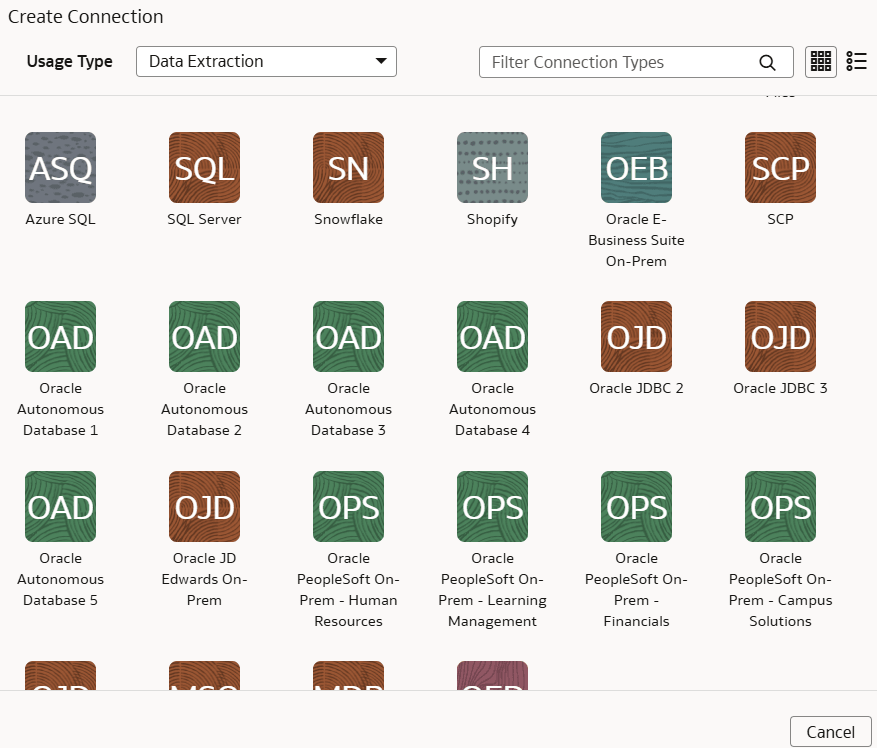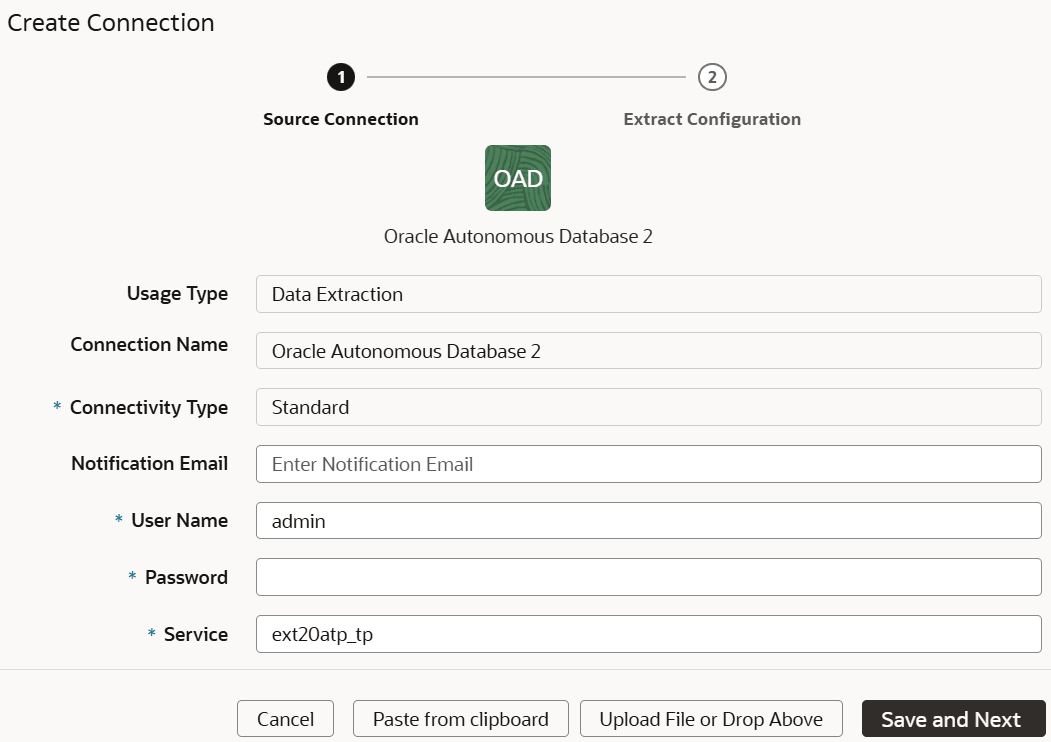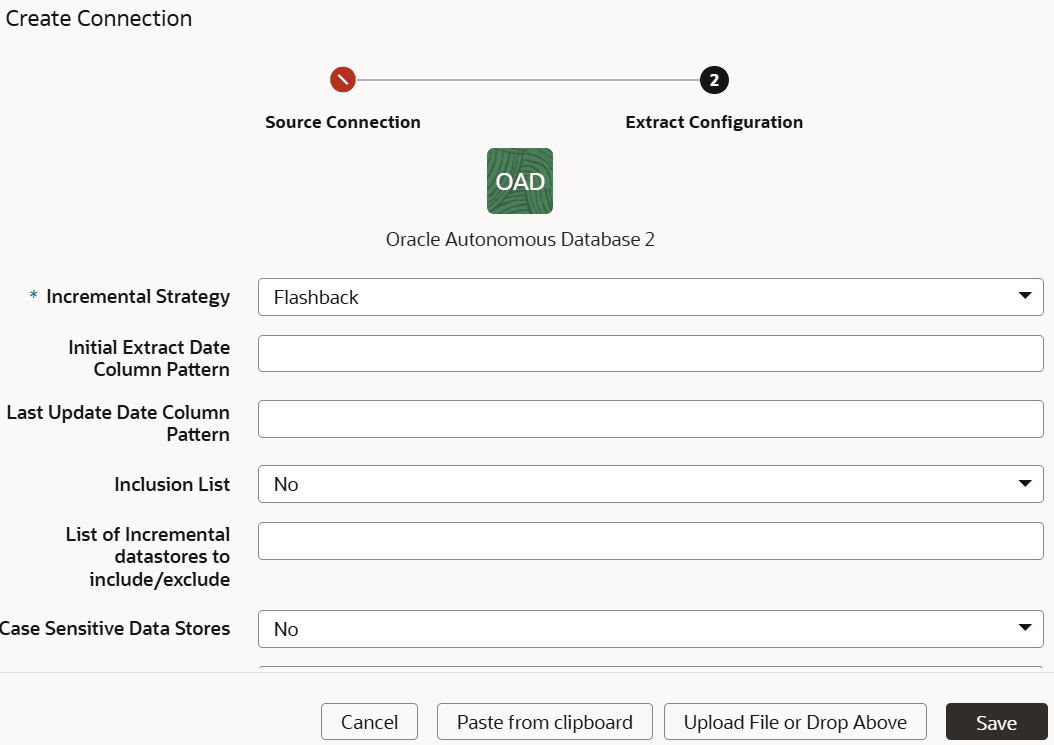サービス管理者は、Oracle Fusion Data Intelligence抽出サービスを使用して、Oracle Autonomous Databaseからデータを取得し、それを使用してデータ拡張を作成できます。
5つの自律型データベースへの接続を作成できます。 接続数に応じて、この接続を作成する前に、「機能の有効化」ページでOracle Autonomous Database 1、Oracle Autonomous Database2などのオプションが有効になっていることを確認します。 プレビュー機能を使用可能にする方法を参照してください。
ノート:
現在、プライベート自律型トランザクション処理データベース(ATPデータベース)に接続することはできません。
- Oracle Fusion Data Intelligenceで、次の手順を使用して自律型データベース接続を作成します:
- Oracle Fusion Data Intelligence コンソールで、「アプリケーション管理」の下の「データ構成」をクリックします。
- 「データ構成」ページで、「接続の管理」をクリックします。
- 「接続の管理」ページで、「作成」をクリックし、「接続」をクリックします。
- 「接続の作成」で、「使用タイプ」で「データ抽出」を選択し、接続数に応じて、接続タイプとしてOracle Autonomous Database 1、Oracle Autonomous Database2などのオプションを選択します。
- Oracle Autonomous Database接続のダイアログで、ソース接続に次の詳細を指定し、保存して次へをクリックします:
- 「接続タイプ」で「標準」を選択します。
- 通知を受信する電子メール・アドレスを「通知電子メール」に入力します。
- データベースにアクセスするための資格証明を「ユーザー名」および「パスワード」に入力します。
- 「サービス」にデータベース・サービスの詳細を入力します。
- Walletで、データベース・ウォレットの詳細をドラッグ・アンド・ドロップします。
- Oracle Autonomous Database接続のダイアログで、Extract構成で次の詳細を指定し、保存をクリックします:
- 「増分戦略」で、データベース構成と互換性のある増分戦略(フラッシュバック、Golden GateまたはRowSCN)を選択します。
- 「初期抽出日列パターン」で、ソース内のパターンに一致する初期抽出日パターンを指定します。
- 「最終更新日列パターン」で、ソース内のパターンと一致する最終更新日パターンを指定します。
- 「包含リスト」で、「はい」または「いいえ」を選択して、前述のデータストアのリストを増分戦略に含めます。
-
「含める/除外する増分データストアのリスト」に、データストア名のカンマ区切りリストを入力します。
指定しない場合、コネクタはすべてのデータストアに対して増分戦略を使用します。 IS_INCLUSION_LIST=trueを指定した場合、指定されたリストのみが指定された増分戦略を使用します。 IS_INCLUSION_LIST=falseを指定した場合、指定されたリストでは増分戦略は使用されません。 INCREMENTAL_STRATEGYプロパティが使用可能な場合、コネクタはすべての戦略にIS_INCLUSION_LISTおよびINCR_DATASTORES_LISTを使用します。 使用できない場合は、FLASHBACKに対してコネクタがENABLE_FLASHBACK_INCREMENTALおよびFBA_INCR_DATASTORES_EXCEPTION_LISTが指定されているかどうかをチェックし、ROWSCNに対してENABLE_ORA_ROWSCN_INCREMENTALおよびROWSCN_INCR_DATASTORES_EXCEPTION_LISTが指定されているかどうかをチェックします。
- 「大文字/小文字を区別するデータ・ストア」で、「はい」または「いいえ」を選択します。
- 「スキーマ名」に、データを抽出するスキーマ名を入力します。
- 「データ・ストア名パターン」で、抽出するデータ・ストアの名前パターンを指定します。 この値を指定すると、コネクタはパターンに一致するデータ・ストアのみを抽出します。
- 接続の保存時にメタデータがリフレッシュされるように、「メタデータのリフレッシュ」トグルが有効になっていることを確認します。 必要に応じて、「接続の管理」ページの「アクション」メニューからメタデータを後でリフレッシュできます。
ノート:
メタデータ抽出を実行しないかぎり、自律型データベースの拡張は作成できません。
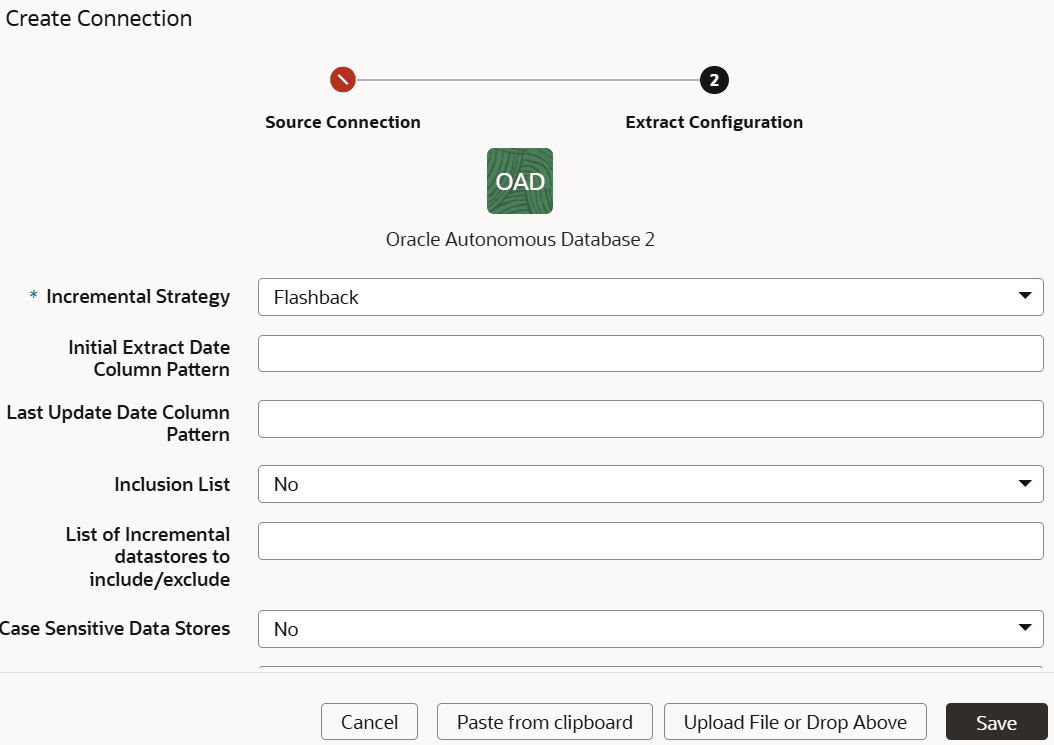
- 「接続の管理」ページで、自律型データベース接続の「処理」を選択し、「テスト接続」を選択します。
- 接続を削除するには、「接続の管理」ページで、該当する接続の「処理」をクリックし、「削除」を選択します。
ノート:
データ接続を削除する前に、そのデータ接続に関連する機能領域、データ拡張およびカスタム・データ構成を削除してください。 削除されたデータ接続からウェアハウスへのデータの更新またはロードはできません。
- 接続が正常に確立されたら、「データ構成」ページにナビゲートし、「データ・ソース」で接続を選択してから、「データ拡張」タイルをクリックし、自律型データベース・データを使用してデータ拡張を作成します。 適用可能な自律型データベース・ソース表を選択します。 データの拡張を参照してください。